Windows8.1で非表示のAeroLiteテーマのロックを解除する方法
Windows 8.1には、と呼ばれる秘密の隠された視覚スタイルが付属しています Aero Lite. Aero Liteテーマは、Windows Server2012のデフォルトです。 なぜ私がそれを「隠された」と呼んだのか不思議に思うかもしれません。 これは、Microsoftが対応する* .themeファイルをWindows8.1またはWindows8に同梱していないため、Windows8に簡単に適用できないためです。 ただし、これは簡単に修正できます。 このチュートリアルでは、この隠されたもののロックを解除する簡単な方法を紹介します Aero Lite テーマを作成し、そのテーマで得られるメリットを共有します。
広告
テーマのロックを解除するために必要なのは、特別な* .themeファイルをC:\ Windows \ Resources \ Themesフォルダーに配置することだけです。 以下の簡単なチュートリアルに従ってください。
- 次のファイルをダウンロードします。
AeroLiteテーマ - 上でダウンロードしたファイルをダブルクリックして、aerolite.themeファイルを抽出します。 好きな場所に置いてください。
- 右クリック aerolite.theme ファイルで、コンテキストメニューから[プロパティ]を選択します。 ファイルのプロパティで、[ブロックを解除]ボタンをクリックします。
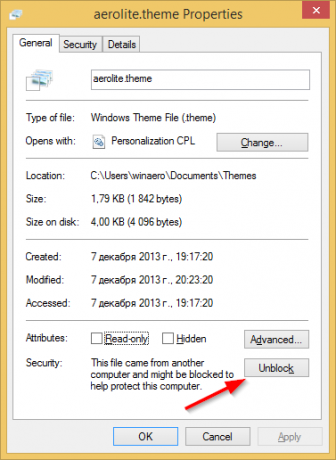
- 次に、aerolite.themeファイルをC:\ Windows \ Resources \ Themesフォルダーにコピーします。 UACプロンプトが表示されたら、[続行]をクリックしてファイルのコピーを承認します。
- デスクトップを右クリックして、コンテキストメニューから[個人設定]項目を選択します。 パーソナライズウィンドウが画面に表示されます。 クリック Windows Aero Lite 「インストールされたテーマ」セクションのテーマ。 それでおしまい!

Aero Liteテーマは、デフォルトのWindowsテーマよりも少し単純化されてフラットに見えますが、この「lite」テーマには1つの良い点があります。それは、タスクバーの透明性も無効にすることです。
Windows 8.1のタスクバーの透過性が気に入らない場合は、このトリックが役立つ場合があります。
Aero Liteテーマには、Aeroテーマとは他にもいくつかの違いがあります。 タスクバーのテキストは白ではなく黒です。 ウィンドウの色も、AeroLiteのタスクバーの色とより厳密に一致します。
次のビデオを参照してください。
ボーナスのヒント#1: Aero Liteテーマが気に入らないが、タスクバーの透明度を無効にしたい場合は、 次の記事. その記事では、私は自分の専用ツールについて説明しました。 不透明なタスクバー これは魅力のように機能し、Windows8.1タスクバーを不透明にする可能性があります。
ボーナスのヒント#2: Windows 8.1で制限付きアカウントを使用している場合、テーマファイルをコピーできない場合があります C:\ Windows \ Resources \ Themesフォルダーに移動します。これは、ユーザーアカウントコントロールによってコピーが禁止されるためです。 それ。 この場合、そのファイルをC:\ Users \ YOUR USER NAME \ AppData \ Local \ Microsoft \ Windows \ Themesフォルダーにコピーできます。 そのフォルダがPCに隠されている場合は、次のチュートリアルを参照してください Windows8.1でファイルをすばやく非表示にする方法 見えるようにします。 そのフォルダー内にaerolite.themeファイルを配置すると、[マイテーマ]セクションの[パーソナライズ]で使用できるようになります。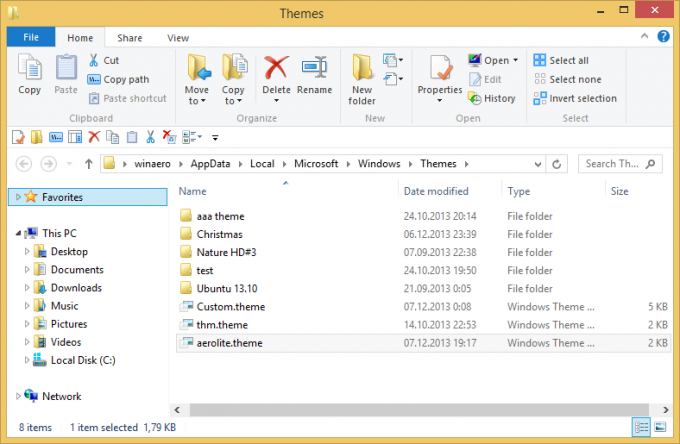
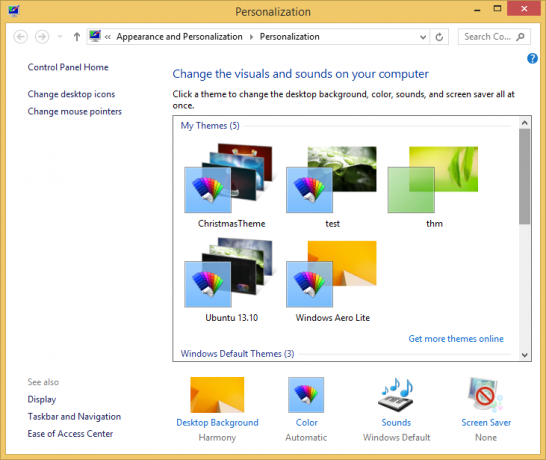
ボーナスのヒント#3: を使用する場合 クラシックシェルのスタートメニュー を適用します Winaeroスキン2.0、次に、いくつかのオプションを変更することで、スタートメニューをタスクバーの色とAeroLiteテーマに簡単に一致させることができます。 クラシックスタートメニュー設定の[スキン]タブからWinaeroスキンに切り替えます。 [ガラス上の黒いテキスト]および[ガラス上の黒いボタン]オプションをオンにして、右側の列をタスクバーと一致させます。 ガラスの透明度を無効にします。 最後に、色については、[メニューの外観]タブに切り替え、[ガラスの色を上書きする]オプションをオンにして、次の値を入力します。メニューのガラスの強度:100、メニューの色のブレンド:35。


